Word分成兩欄的方法
時間:2023-03-03 17:05:33作者:極光下載站人氣:196
Word是一款功能十分豐富的文檔處理程序,在Word中,我們可以使用插入工具在文檔中插入各種需要的內容,例如圖片、圖標以及表格等。在使用Word的過程中,有的小伙伴想要將一頁的文章分割成兩欄的的樣式,但又不知道該怎么進行設置,其實很簡單,我們只需要打開“布局”工具,然后在子工具欄中找到“分欄”選項,打開分欄選項之后,我們在下拉列表中找到并選擇“兩欄”選項即可。有的小伙伴可能不清楚具體的操作方法,接下來小編就來和大家分享一下Word分成兩欄的方法。
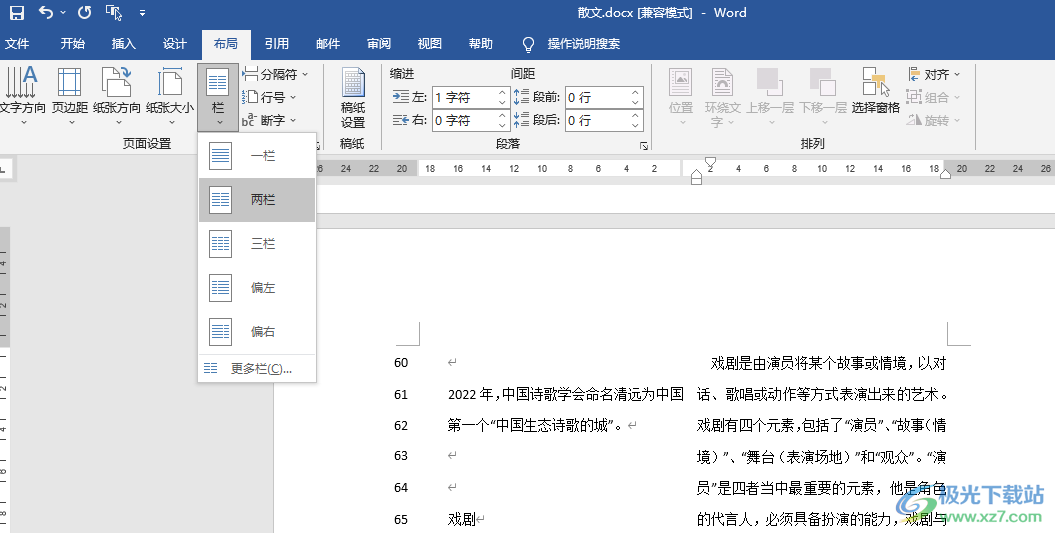
方法步驟
1、第一步,我們先找到一個文字文檔,右鍵單擊該文檔并在“打開方式”處選擇“Word”選項
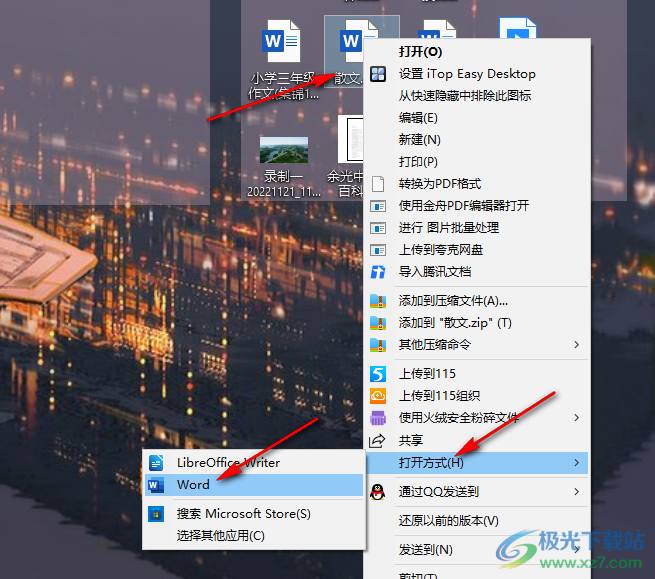
2、第二步,進入文檔頁面之后,我們先完成文章內容的編輯,然后在頁面的工具欄中打開“布局”工具
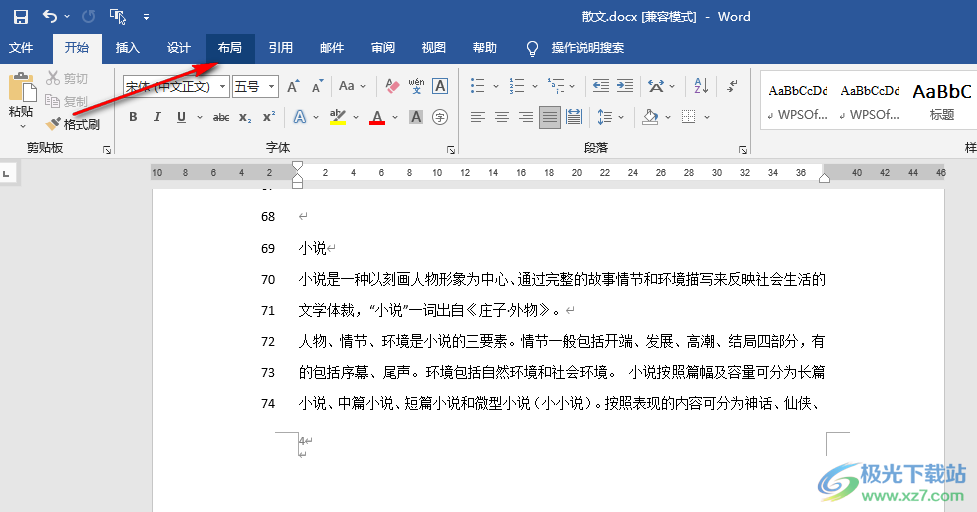
3、第三步,打開“布局”選項之后,我們在布局選項的子工具欄中找到“欄”選項,點擊打開該選項下方的箭頭圖標
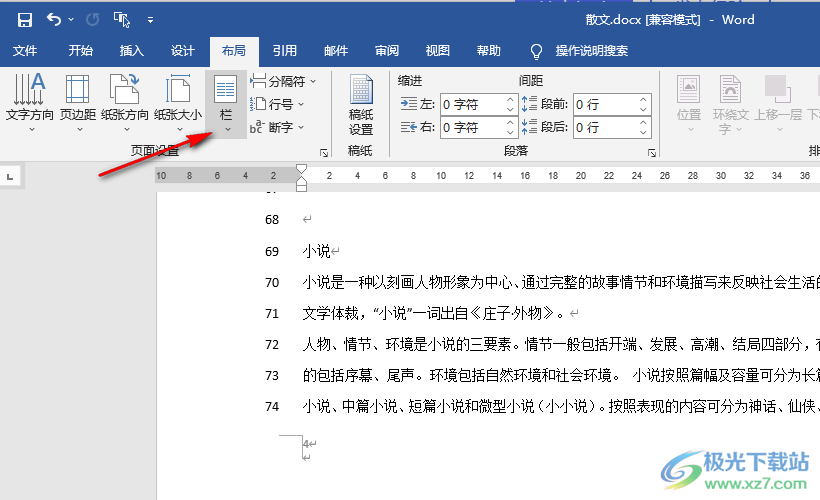
4、第四步,打開箭頭圖標之后,我們在下拉列表中找到“兩欄”選項,點擊選擇該選項即可
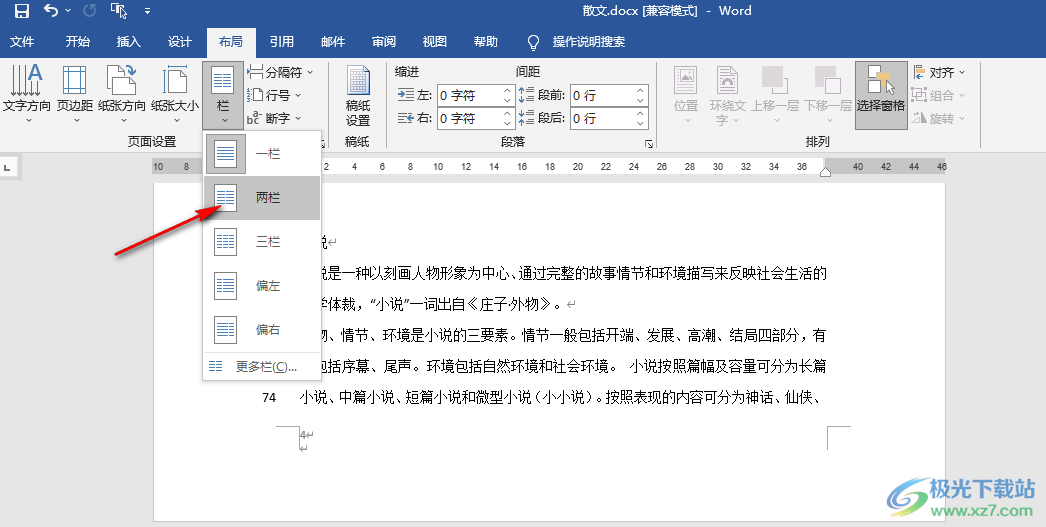
5、第五步,點擊“兩欄”選項之后,我們在文檔中就可以看到文章被分為兩欄了
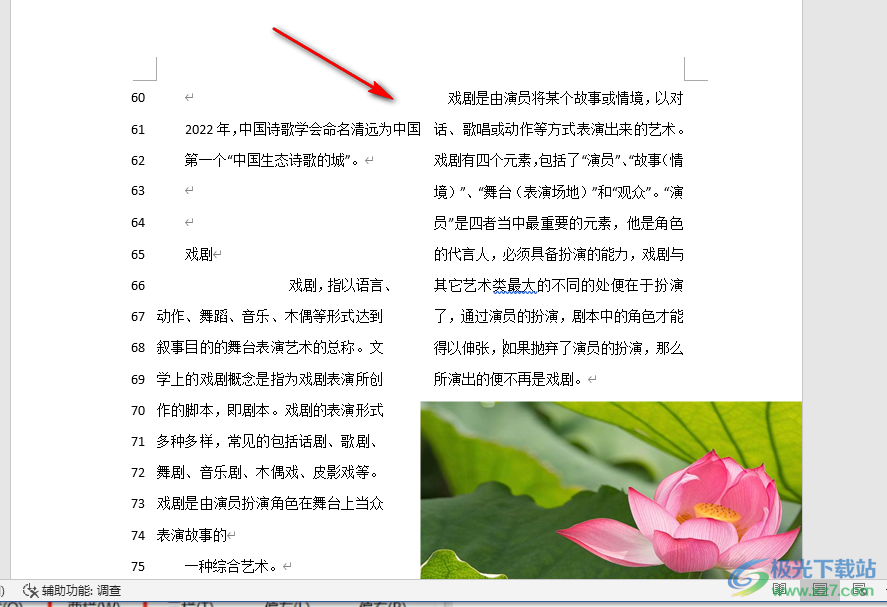
以上就是小編整理總結出的關于Word分成兩欄的方法,我們在Word中先打開“布局”選項,然后在子工具欄中打開“欄”選項,再在下拉列表中選擇“兩欄”選項即可,感興趣的小伙伴快去試試吧。

大小:60.68 MB版本:1.1.2.0環境:WinXP, Win7, Win10
- 進入下載
相關推薦
相關下載
熱門閱覽
- 1百度網盤分享密碼暴力破解方法,怎么破解百度網盤加密鏈接
- 2keyshot6破解安裝步驟-keyshot6破解安裝教程
- 3apktool手機版使用教程-apktool使用方法
- 4mac版steam怎么設置中文 steam mac版設置中文教程
- 5抖音推薦怎么設置頁面?抖音推薦界面重新設置教程
- 6電腦怎么開啟VT 如何開啟VT的詳細教程!
- 7掌上英雄聯盟怎么注銷賬號?掌上英雄聯盟怎么退出登錄
- 8rar文件怎么打開?如何打開rar格式文件
- 9掌上wegame怎么查別人戰績?掌上wegame怎么看別人英雄聯盟戰績
- 10qq郵箱格式怎么寫?qq郵箱格式是什么樣的以及注冊英文郵箱的方法
- 11怎么安裝會聲會影x7?會聲會影x7安裝教程
- 12Word文檔中輕松實現兩行對齊?word文檔兩行文字怎么對齊?
網友評論